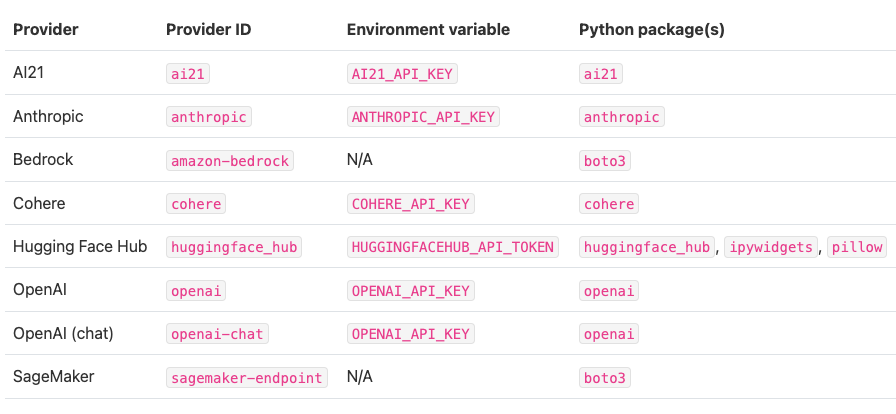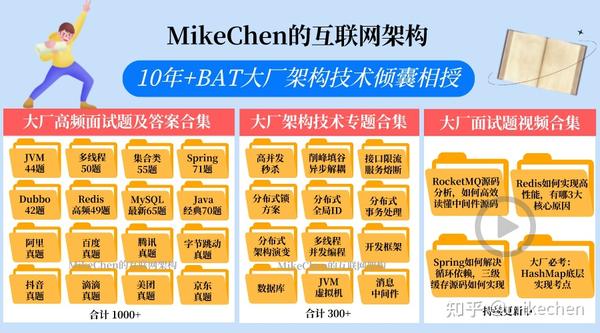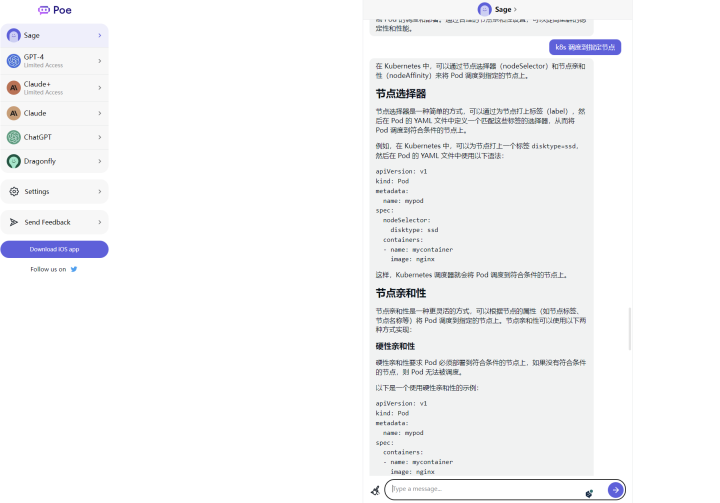关于“pip install ##”报错“SyntaxError: invalid syntax”等问题及解决方案
- 最近在使用“pip install”功能安装第三方库时,出现图1“SyntaxError: invalid syntax”的报错信息,查阅资料,有大神对可能的问题进行了总结,
参见:
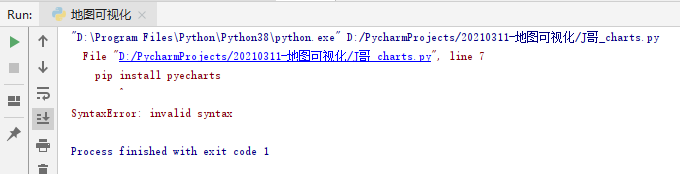
图1 报错信息
-
尝试在phcharm界面中运行代码安装,行不通,后来发现是需要关掉phcharm界面(不需要python进入环境),运行“windows+R”快捷键调出命令提示符,并输入“CMD”打开控制台界面,见图2,在此界面逐步输入“pip install ##”代码进行第三方库安装。


图2 控制台调用及pip信息查询 -
接下来输入代码进行第三方代码安装,见图3。
如本例,安装的是“pyecharts”,“echarts-countries-pypkg”,“echarts-china-provinces-pypkg”,依次输入以下代码,回车即可。
pip install pyecharts
pip install echarts-countries-pypkg
pip install echarts-china-provinces-pypkg
pip install echarts-china-cities-pypkg
pip install echarts-china-counties-pypkg

图3 利用控制台输入“pip install ##”命令安装第三方包
[1] 有关pip的具体用法可参考以下文章:
[2] 有关pip安装的具体操作参考:
[3] 在控制台安装失败,提示“不是内部或外部命令,也不是可运行的程序或批处理文件”时,可参考(但本人安装过程顺利,所以没有尝试以下方法,仅记录供参考):
-
安装成功后,依次打开pycharm——file——settings——project——projector interpreter,即可在右侧看到安装成功的第三方包,见图4。

图4 利用“pip install ##”安装成功界面 -
输入“pyecharts”库并查看版本,见图5。
可以正常使用,完成想要的操作了,啦啦啦啦

图5 运行成功界面